
タイトル通りです。
以前から、季節の注意点を皆様にLINEで強制的に送りつけ・・・ゴホン、配信しても読まれている方が圧倒的に少ないのが悩みの種でした。
しかしそのひとつの原因は分かってはいました。
スマホだと読みにくいのです。パソコンでも、画面上は非常に読みにくいのです。
パソコンはまだ画面が大きいからいいですが、スマホの小さな画面で小さい文字を読むのは至難の業です。
そこでスマホ用の季節の注意点ページを作りました。
しかし、まだだめです。やはり文字を大きくするとスクロールが必要になるので読みにくいのです。
ここで私は一念発起!!・・・・という程でもありませんが(全然)、楽に画面上で読める方法を紹介します。
ご自宅にプリンターがある方は、毎月季節の注意点が届いたら、PDFのリンクを開いてプリントしてください。
それが一番らくな方法です😊
人間は、画面の文字を読んでも頭に入らない生き物なのです・・・。
さて今回のブログ記事はPDFではなくて、画面上で楽に見られる方法についてです。
端末の方が読む「季節の注意点」はPDFではなく、「スマホ版」を見てくださいね。
まず、LINEの配信がとどいたら(画像は4月の注意点と5月の注意点が混在してますのでご了承ください。)

↓

「スマホはこちら▼」という文字の下に記述されているほうのリンク(URL)をタップする
さあ、ここから分岐点♪
※上の中からご自分に当てはまる端末を選んでタップofクリックしてください。
画面が開いたら、そのまま読める人はそのまま、
文字を拡大したかったら、[Ctrl]キーを押しながらマウスのスクロールボタンを上にクルクルします
文字、大きくなりましたか?
Mac版は、どなたかご教授プリーズ できれば画像も欲しいです
できれば画像も欲しいです

▼
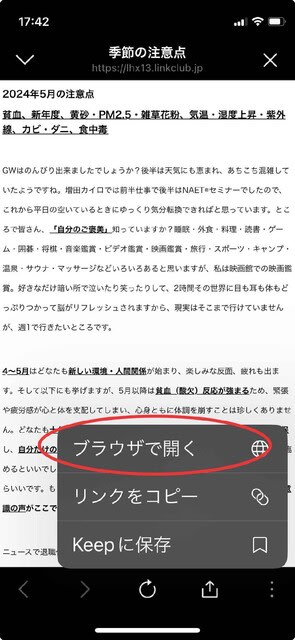
▼

▼

出てきたメニューの、下の右、大きい「あ」をタップします。
▼


▼

▼

▼

▼

▼

▼

▼

プリンタがなくても、これなら無理なく読めるかな・・・と思います。
もっと楽な方法をご存じの方は、桐井までお願いします。
以前から、季節の注意点を皆様にLINEで
しかしそのひとつの原因は分かってはいました。
スマホだと読みにくいのです。パソコンでも、画面上は非常に読みにくいのです。
パソコンはまだ画面が大きいからいいですが、スマホの小さな画面で小さい文字を読むのは至難の業です。
そこでスマホ用の季節の注意点ページを作りました。
しかし、まだだめです。やはり文字を大きくするとスクロールが必要になるので読みにくいのです。
ここで私は一念発起!!・・・・という程でもありませんが(全然)、楽に画面上で読める方法を紹介します。
プリンタを持っている人
ご自宅にプリンターがある方は、毎月季節の注意点が届いたら、PDFのリンクを開いてプリントしてください。
それが一番らくな方法です😊
人間は、画面の文字を読んでも頭に入らない生き物なのです・・・。
さて今回のブログ記事はPDFではなくて、画面上で楽に見られる方法についてです。
端末の方が読む「季節の注意点」はPDFではなく、「スマホ版」を見てくださいね。
まず、LINEの配信がとどいたら(画像は4月の注意点と5月の注意点が混在してますのでご了承ください。)

↓
ブログ画面▼

「スマホはこちら▼」という文字の下に記述されているほうのリンク(URL)をタップする
さあ、ここから分岐点♪
※上の中からご自分に当てはまる端末を選んでタップofクリックしてください。
①PC編【Windows編】
画面が開いたら、そのまま読める人はそのまま、
文字を拡大したかったら、[Ctrl]キーを押しながらマウスのスクロールボタンを上にクルクルします
文字、大きくなりましたか?
Mac版は、どなたかご教授プリーズ
 できれば画像も欲しいです
できれば画像も欲しいです
②iPhone編
▼リンクを開いたところ

メニューをタップします
▼
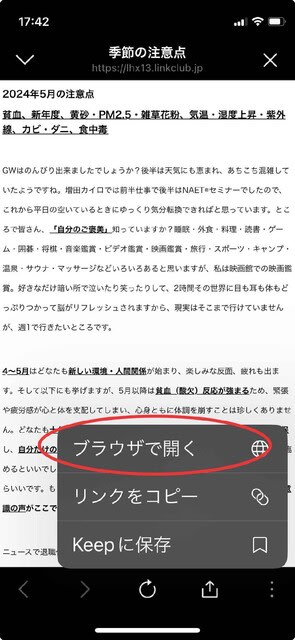
ブラウザで開く をタップ
▼
▼ブラウザアプリのSafariが開きました

「ぁあ」をタップします
▼

出てきたメニューの、下の右、大きい「あ」をタップします。
もっと大きい「あ」をタップすると、どんどん大きくなります。
▼

こうすれば、画面内に大きい文字がおさまってスクロールせずに読むことができます。
③Android編
▼リンクを開いたところ

メニューをタップします
▼

「デフォルトのブラウザで開く」をタップします
▼
▼ブラウザアプリChromeが開いたところ

▼

このマーク(簡易表示)をタップする
▼

「デザイン」をタップする
▼

下のスライダー(A──●─A)を、大きい方にスライドします
▼

右へ行くほど文字は大きくなります。
▼

文字がおおきくなりました。
プリンタがなくても、これなら無理なく読めるかな・・・と思います。
もっと楽な方法をご存じの方は、桐井までお願いします。
桐井記

























